MHDD使用指南:小鱼带您一步步图解硬盘检测与修复技巧
- 问答
- 2025-10-23 20:31:25
- 1
好,咱们今天就来聊聊这个老古董但又有点神奇的玩意儿——MHDD,说实话 第一次见到它那个全蓝屏的界面,我整个人是懵的,这啥啊?DOS工具?感觉像穿越回了二十年前,但你别看它长得土,在硬盘检测修复这块,尤其是对付那些老机械硬盘的“疑难杂症”,它有时候比现在花里胡哨的软件管用多了。
你得有个能启动到纯DOS环境的U盘,把MHDD那个小小的exe文件拷进去,这事儿就挺折腾的,现在电脑基本都是UEFI启动,搞个纯DOS得费点劲,我当初为了这个,翻箱倒柜找了个陈年U盘,用老毛桃还是什么工具做的启动盘,折腾了一下午才搞定,你可能会问,为啥不用Windows下的软件?唉,Windows本身就在硬盘上跑,它要检测修复自己待着的这块盘,就像你自己揪着自己头发想离开地面,总有点使不上劲,有些底层扇区它碰不了,MHDD在DOS下运行,算是“旁观者清”,操作起来更直接,更“狠”。
启动成功,进了那个蓝洼洼的界面,首先别慌,界面顶上会列出检测到的硬盘型号,这里有个关键点:你得把主板BIOS里硬盘模式改成IDE兼容模式,不然MHDD可能根本认不到你的SATA硬盘,这个坑我踩过,对着空白的列表发呆半天,还以为硬盘坏了,结果是自己设置没搞对。
认到盘之后,输入对应号码回车,就进了主界面,最常用的命令就是scan了,输入scan,回车,会出来一堆参数设置,一般新手的话,直接再按一次F4,用默认参数开始扫描也行,这时候屏幕就开始刷刷地滚动了,左边是LBA扇区地址,右边会用各种颜色的小方块表示状态。

浅灰色是好的,灰色是稍微有点慢但还行,绿色橙色就代表读取开始费劲了,红色就是警告了,最吓人的是那个“叉叉”,就是坏道,读不出来了,我第一次扫自己的旧硬盘,看到冒出几个橙色块,心里就咯噔一下,感觉像查体查出了点小毛病,虽然不致命但总归不舒服,然后突然蹦出一个红色的“W”(Write delay error,写入延迟错误),我差点从椅子上跳起来,心想完了完了,这盘是不是要挂了。
扫完一遍,它会给你个报告,有多少个绿色警告,多少个红色错误,但这只是“诊断”,还没“治疗”,MHDD的修复功能,主要是两个:remap(重映射)和erase(擦除)。
remap是把坏扇区的数据映射到硬盘保留的备用扇区去,相当于给坏道打个补丁,这个比较温和,适合逻辑坏道或者物理坏道不严重的情况,用法是在扫描参数里把Remap选项打开(默认好像是关的),然后再扫一遍,它会一边扫一边尝试修复,但要注意,备用扇区是有限的,用完了就没了。
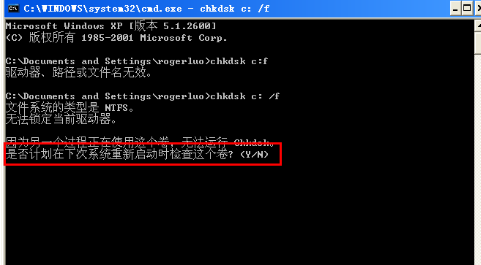
erase就暴力多了,直接对慢速或出错的扇区进行写零擦除,这个对某些因为磁介质弱化产生的逻辑坏道有奇效,相当于给这个扇区来个“电击除颤”,有时候能救回来,但如果是物理损伤,比如盘片划伤了,那擦除也没用,反而可能加重病情,而且擦除是会丢数据的!所以一定要确保盘上的重要数据都备份好了再用,我一般会先尝试remap,不行再战战兢兢地用erase,用的时候心里默念“菩萨保佑,数据我都拷走了啊……”
还有个高级点的功能叫aerase,据说更彻底,但我用的少,感觉有点玄学。
用这工具需要耐心,全盘扫描一块大硬盘得好几个小时,你就听着硬盘嘎吱嘎吱响,那个声音…挺煎熬的,生怕它扫着扫着就彻底卡住嗝屁了,有时候扫到一半,出现一大片红色,进度条卡住不动,心里那个纠结啊,是强行终止还是让它继续?强行终止怕对盘有伤害,继续又怕它彻底崩溃,这种时候就得靠点经验和直觉了。
说到底,MHDD更像是一个给专业人士或者爱折腾的人用的“手术刀”,不是给普通用户的家用软件,它的界面不友好,操作全靠键盘命令,提示信息也冷冰冰的,但现在固态硬盘普及了,MHDD对SSD基本没啥用,它的时代其实正在慢慢过去,当你手头有一块吱吱作响的老机械硬盘,里面或许有些陈年的照片文档想抢救一下的时候,把这个蓝色界面的老家伙请出来,说不定它能给你带来一丝惊喜,那种感觉,就像请出了一位退隐江湖的老工匠,用他布满老茧的手,小心翼翼地,帮你修复一件布满灰尘的旧物。
本文由雪和泽于2025-10-23发表在笙亿网络策划,如有疑问,请联系我们。
本文链接:http://waw.haoid.cn/wenda/40117.html

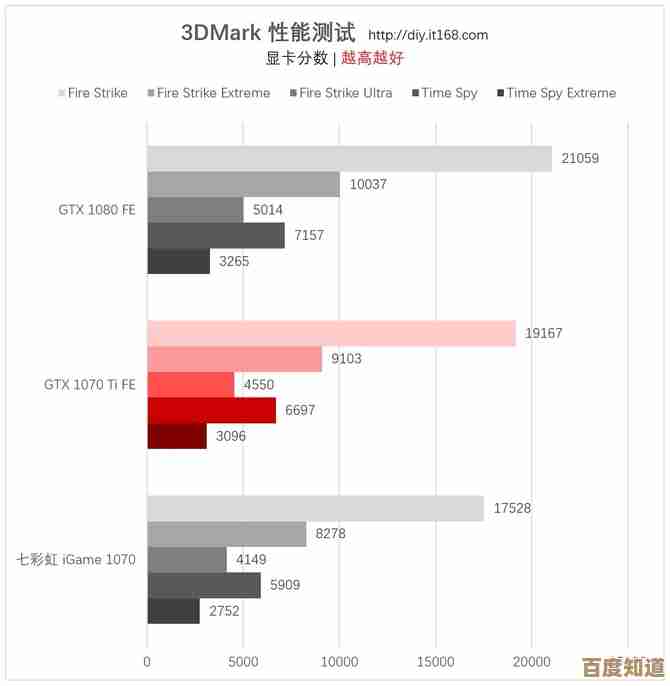


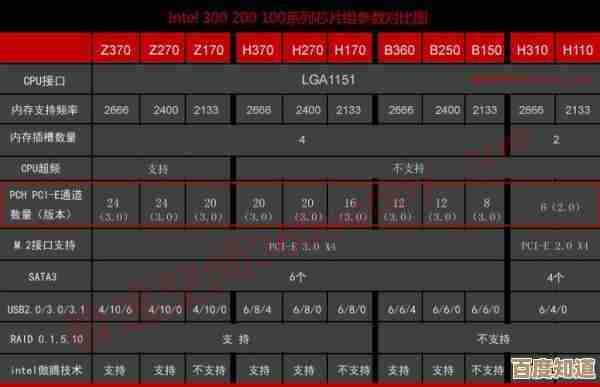
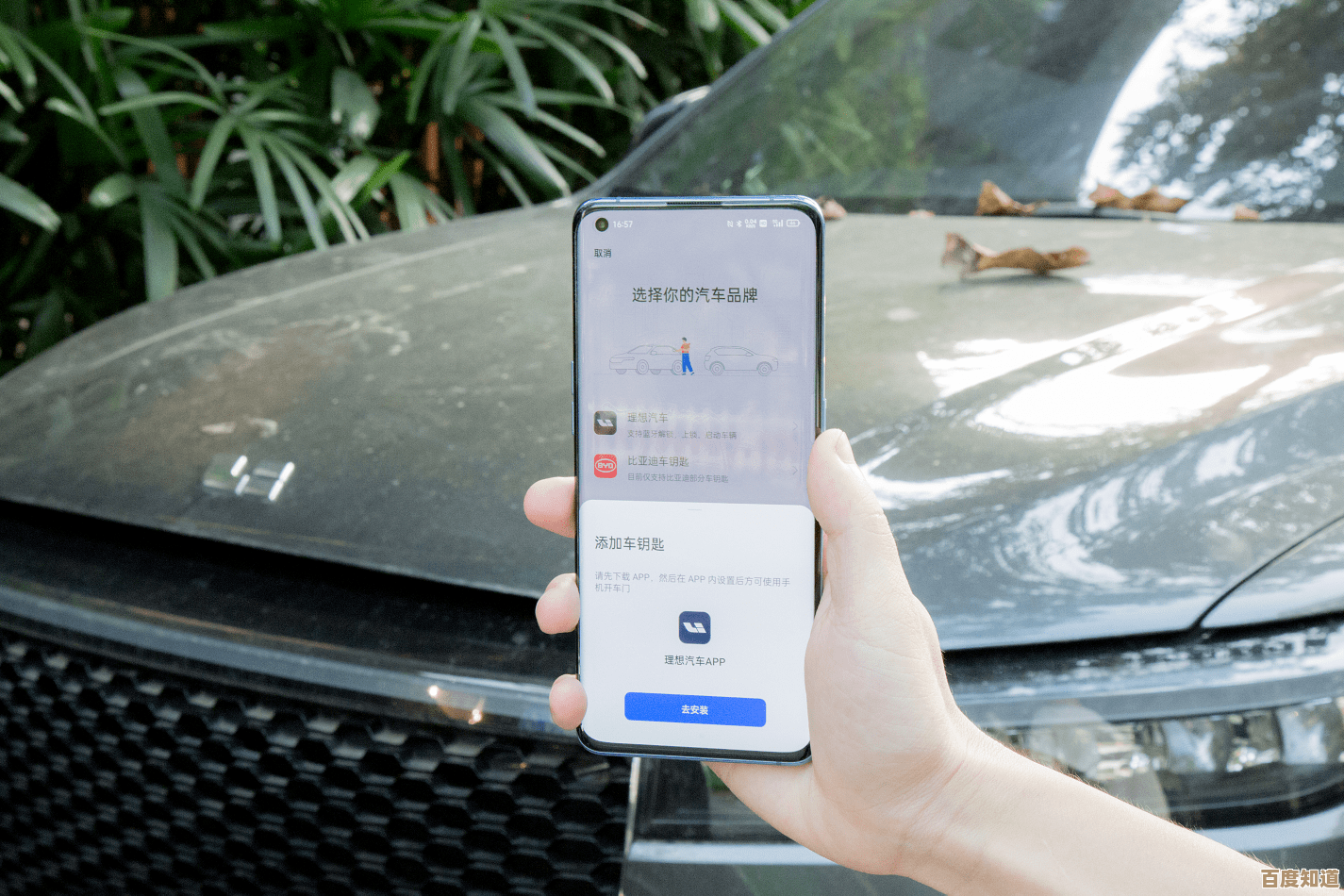


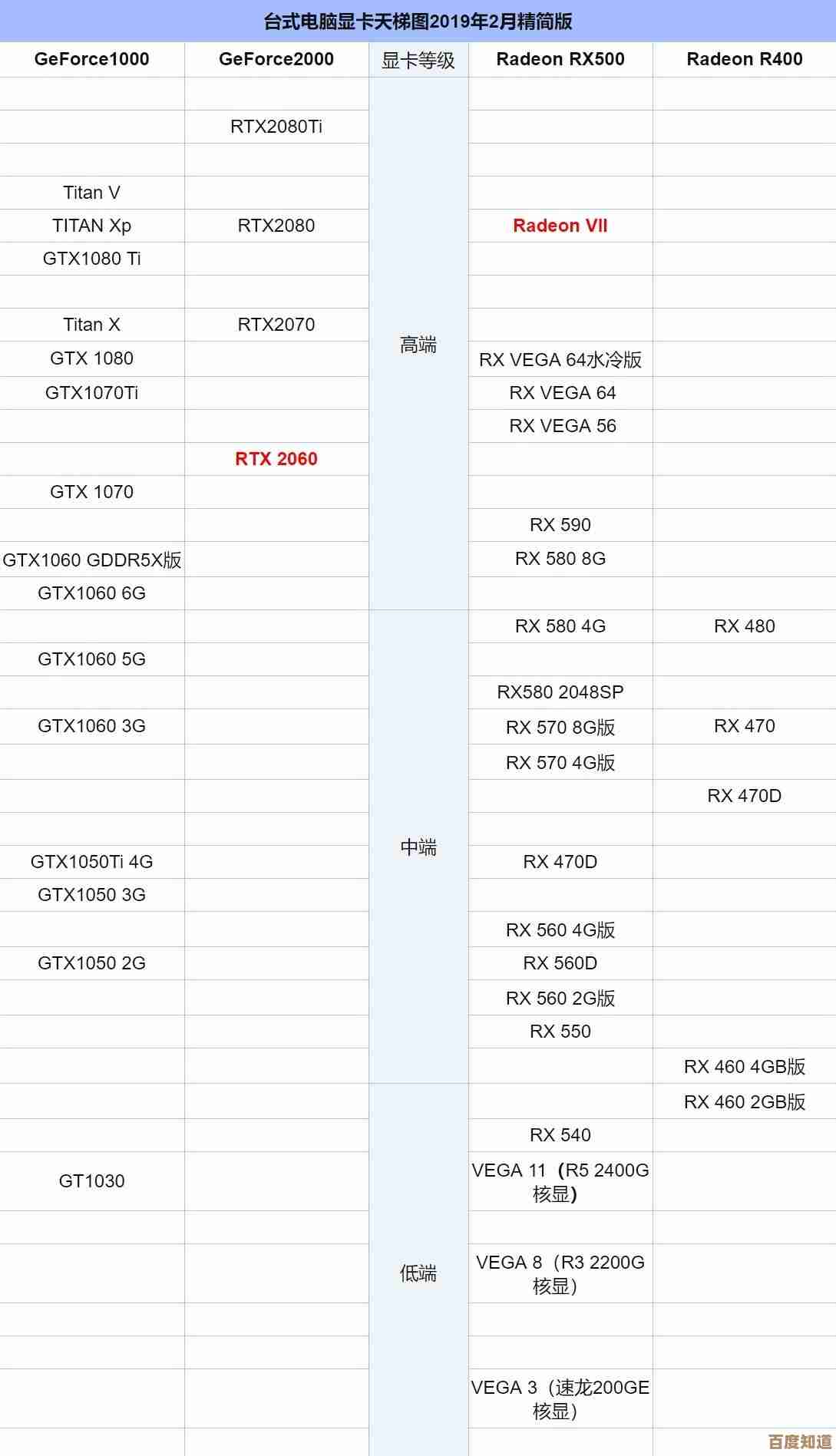
![[QQ账号申诉]一键提交资料,迅速恢复账号使用,全程指导无忧](http://waw.haoid.cn/zb_users/upload/2025/10/20251024000053176123525364068.jpg)


